1. Cum să utilizați carduri SD pe Galaxy S7

Pentru a muta aplicațiile descărcate pe cardul SD, accesați Setări> Aplicații> Manager aplicații. Faceți clic pe aplicația dorită, Stocare> Editare. Aceasta va muta aplicația pe cardul SD. Acest lucru nu se aplică aplicațiilor încorporate.
2. Cum să utilizați Samsung Galaxy S7 sub apă
Samsung Galaxy S7 respectă standardul IP68, ceea ce înseamnă o etanșeitate completă la praf și capacitatea de a se arunca în apă pentru mai mult de un metru. Dacă ați vărsat lichid pe S7, cel mai bine este să clătiți dispozitivul și să-l uscați cu un prosop de hârtie sau o cârpă moale. Ecranul tactil nu funcționează sub apă, dar dacă îl porniți în modul camerei în timpul uscării, puteți utiliza tastele de volum pentru a face fotografii.
3. Cum să utilizați Motion Motion
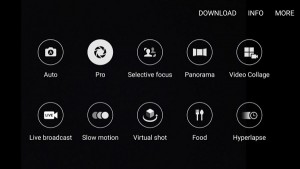
În timp ce nu există nicio modalitate de a împărtăși fotografiile Motion. Când încercați, trimiteți o fotografie capturată în format JPEG. Să vedem dacă Samsung va dezvolta această funcție în viitor.
4. Cum sa faci cele mai bune selfies
5. Cum să setați afișarea Always On

Accesați Setări> Afișare> Always On; Există conținut disponibil care poate fi afișat în mod constant pe acest ecran. Există câteva stiluri de ceasuri, ceasuri cu un calendar, mai multe imagini personalizate. Cum să obțineți mai mult? Deschideți Setări> Teme, descărcați o nouă temă în Always On. Aplicând o temă, veți obține o selecție mai largă de imagini de fundal. Cu toate acestea, nu puteți utiliza propriile imagini ca fundal.
6. Cum să folosiți bara laterală Edge

Pentru a utiliza ecranul lateral S7, glisați degetul spre dreapta. Veți vedea Apps Edge, unde puteți adăuga aplicații la alegere.
Glisați spre dreapta pentru a deschide ecranul Sarcini. Aici sunt acceptate macrocomenzi - de exemplu, abilitatea de a scrie mesaje text la contacte. De asemenea, puteți adăuga comenzi rapide de pe ecranul de pornire.
Apoi este People Edge, unde puteți plasa până la cinci contacte.
Există, de asemenea, marginile personalizabile - vechiul bine uitat de la Galaxy Note Edge. Puteți instala un panou de știri, o busolă și un conducător, vremea. Dacă faceți clic pe butonul "Instalare", puteți obține alte panouri din magazinul Samsung. Un set de instrumente de dezvoltare pentru bara laterală va fi disponibil dezvoltatorilor terți, astfel încât numărul de panouri poate crește.
7. Cum să maximizați durata de viață a bateriei Galaxy S7
Galaxy S7 are o viață mai bună a bateriei decât S6, dar o puteți optimiza și puteți obține mai mult.
Articole similare
Trimiteți-le prietenilor: